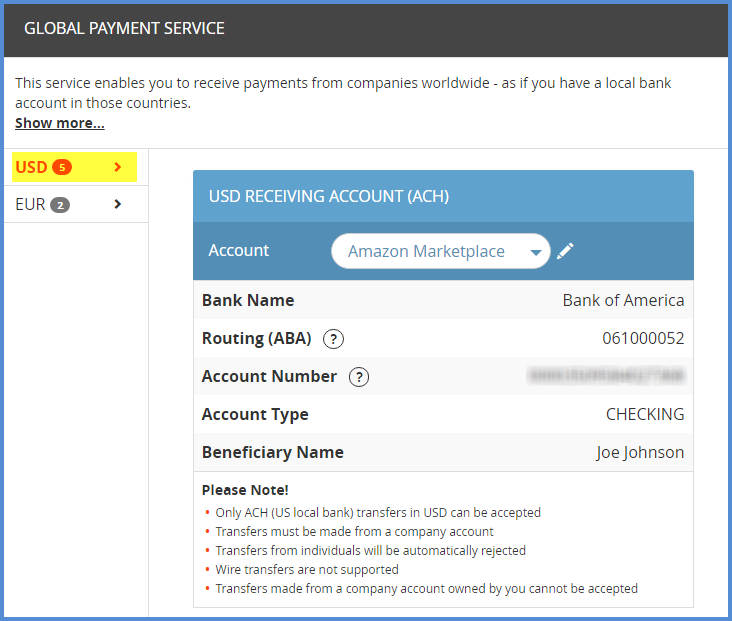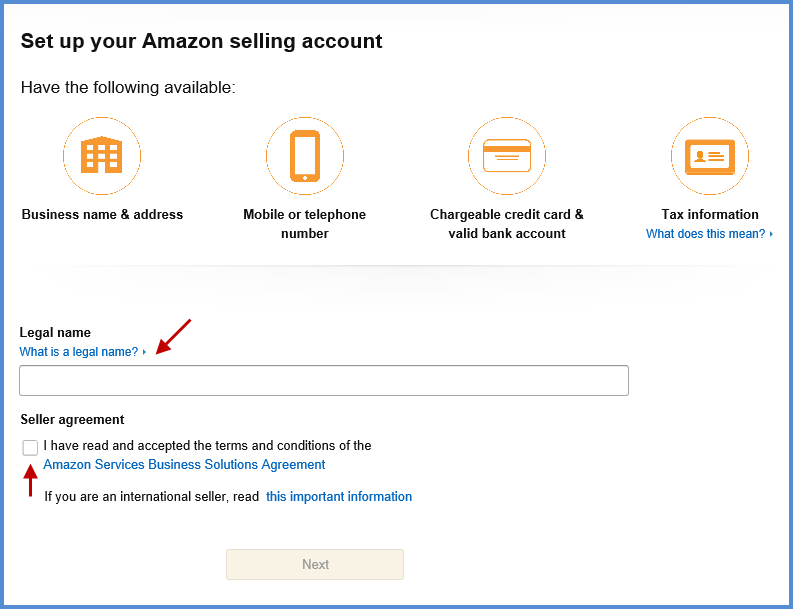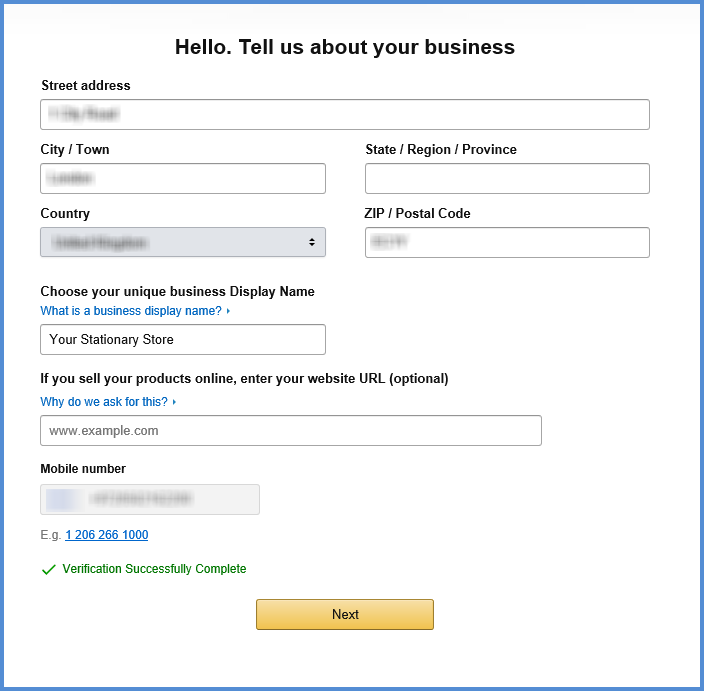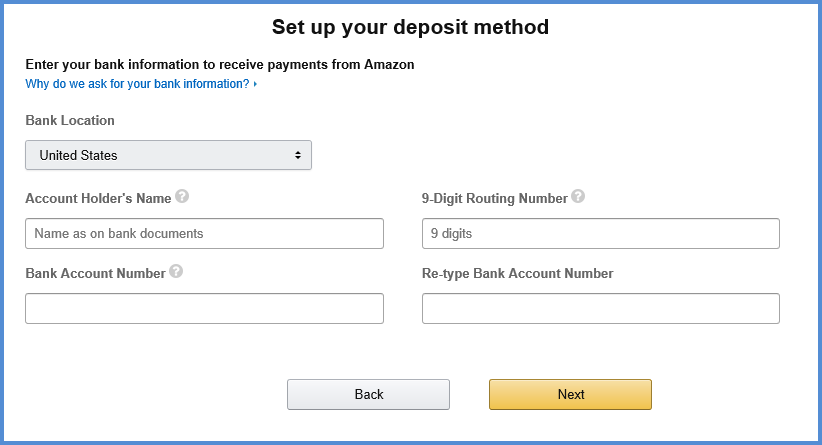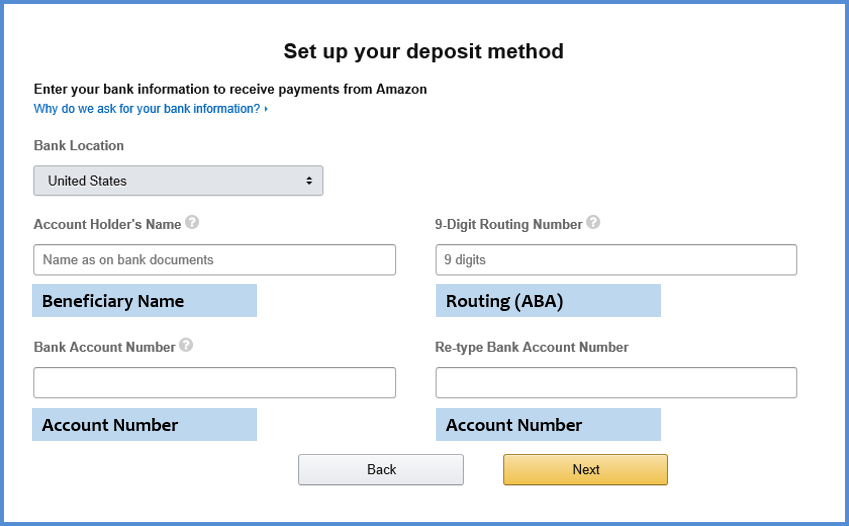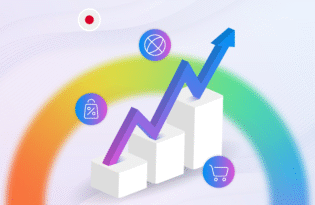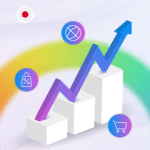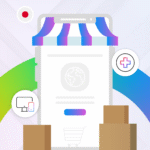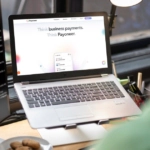Amazonから米ドル建て売上金をPayoneerで受け取る方法
Amazon.comで商品を販売中で、お支払い方法にUSDアカウント情報の追加をご希望ですか?設定はこちらをク…

Amazon.comで商品を販売中で、お支払い方法にUSDアカウント情報の追加をご希望ですか?設定はこちらをクリックしてください。
Amazon.comで商品を販売中で、お支払い方法にUSDアカウント情報を追加しますか?設定はこちらをクリックしてください。
Amazonセラーセントラルのメイン決済ソリューションとしてPayoneerが選ばれました!世界中24か国においてセラーが、PayoneerをAmazonセラーセントラル内の唯一の支払いオプションとみなしました。Amazonからの代金受取りが以前より簡単になりました。
設定はいたって簡単!
売上金をご自身の国内銀行口座へ出金したり、アカウントに直結するPayoneerプリペイドMastercard®でご利用いただけます。カードはMastercard®対応のところであれば世界中どこででもATMや店頭またはオンラインでご利用いただけます。
以下で、Amazonセラーセントラルでの決済ソリューションとして、Payoneerを選択するための手順をご説明いたします。
重要:決済ソリューションとしてPayoneerを選択し、Amazonマーケットプレイスを設定する際の3番目のステップで、Payoneer情報の詳細をご入力いただく必要があります。Payoneerアカウントをまだお持ちでない場合は、Amazonセラーセントラルでマーケットプレイスを設定する前に、アカウントをご登録ください。アカウントの確認と一緒に、USD受け取り口座に関連したグローバル決済サービス情報が表示されます。Amazonセラーセントラルにログインする前に、お手元にPayoneer USD受け取り口座情報をご用意ください。
口座情報のご確認は、Payoneerアカウントにログインし、受け取りメニューよりGlobal Payment Serviceを選択します。
USDをクリックすると、USD受け取り口座の詳細が表示されます。
まずは、Amazonセラーセントラルにログイン
ステップ1: マーケットプレイスの正式名称を提示し、Amazonの利用規約に同意し、[Next(次へ)]をクリックします。
ステップ2: 住所、ストア名、携帯電話番号を入力します。携帯電話番号を入力したら、電話番号またはSMSで受け取るPINを使用し、番号を確認する必要があります。 認証が完了したら、[Next(次へ)]をクリック。
ステップ3: すでにPayoneerアカウントをお持ちの場合は、お支払い情報を入力します。
a. Set up your deposit method(入金方法を設定する)セクションまでスクロールします。
b. Bank Location(銀行所在地)では、 United States(米国)を選択してください。
c. お手元に用意したグローバル決済サービス情報に従って、詳細を入力してください。下記のスクリーンショットでは、必須記入項目の各フィールド下に、Payoneerグローバル決済サービス上での表示を記載しています。
すべての支払い情報の記入が完了しましたら、[Next(次へ)]をクリック。
マーケットプレイス設定の残りのステップ、Tax information(課税情報)とProducts information(商品情報)に進みます。
すべての手順を完了する前に設定プロセスを終了した場合、プロセスを再開した時点で中断した箇所が表示されます。
まだPayoneerアカウントをお持ちでなければ、ステップ3で登録しましょう。
a.
Bank Location Country(銀行所在地)ドロップダウンリストで、お住まいの居住国を選びます。
b. Amazonでの売上金を受け取る方法を選択してください:
- ATMの引出しや、オンラインや店舗でのショッピングなど、フレキシブルに利用されたい場合は、Sign up for a Payoneer prepaid Mastercard(PayoneerプリペイドMastercardにサインアップする)のチェックボックスをクリックしてください。
- Payoneerカードの発行は、個人名義でサインアップするお客様のみのお申込みが可能です。法人名義ではお申込いただきかねますので、ご了承ください。
- ご指定の国内銀行口座への送金をご希望であれば、チェックボックスはそのまま空欄にしておきます。
c. Sign up for Payoneer(Payoneerにサインアップ)をクリックし、画面の指示に従います。Payoneerのサインアップ申請プロセスにジャンプします。
d. Payoneerでの申請が承認されると、グローバル決済サービスの詳細情報が記載されたメールが届きます。上記のステップ3で説明したように、詳細情報を入力します。
Payoneerの口座へ、Amazonからの売上金を受け取る準備が整いました
-
- Payoneerにログインし、入金をご確認ください。メインメニューの[アクティビティ]から、[支払履歴]をクリックします。
- Amazonでの売上金を引き出す際は、メインメニューの[引き出し]から、[銀行口座宛]をクリックします。Payoneer PrepaidMastercard®を受け取ることを選択した場合、売上金はカードに入金されます。
ご不明な点やご質問がございましたら、お気軽にPayoneerサポートセンターまでお問い合わせください。
関連リソース
最新記事
-
パキスタンからGumroad経由でデジタル商品を販売
あなたご自身とビジネスについて簡単に教えて下さい。
-
関税リスクに打ち勝つ!日本のeコマース輸出企業がペイオニアで世界市場を切り開く方法を紹介
本記事では、日本のeコマース輸出企業の皆さまに向け、変化を新たな成長の機会に変えるための具体的な戦略と、グロー…
-
グローバルECの次へ!日本の起業家が直接B2Bで成長する方法
本記事では、日本のeコマース輸出企業の皆さまに向け、変化を新たな成長の機会に変えるための具体的な戦略と、グロー…
-
eBay販売ガイド
この記事はPayoneerブログ英語版の記事を日本向けに編集したものです。日本のセラー向けの最新情報はeBay…
-
海外売上金を受取るための4つの方法
Payoneerの請求サービスを利用して、取引先側が支払い方法を選択できることをご存知ですか?
-
新しいホリデースタイル!Airbnb(エアービーアンドビー)
インターネットやソーシャルメディアの発達に伴い、今や世界中に拡がりつつある「シェアリングエコノミー(共有型経済…
免責事項
上記のいかなる部分も、適用される法律で認められる場合を除き、Payoneer Inc. またはその関連会社が、その事業を行っている・認可を受けている管轄区域の外の者に、Payoneer Inc. またはその関連会社の提供する決済サービスに参加するよう、勧誘または招待しているかのように解釈されるものではありません。サービスのご利用には、お客様の利用資格要件が適用されます。管轄区域によっては、すべてのサービスを同じようにご利用になれない場合があります。お客様の利用資格に応じて、Mastercard®のライセンスに基づいてFirst Century Bank, N.A.が発行し、Payoneer Inc.がお客様に提供するCorporate Purchasing Mastercard、あるいは、Mastercardのライセンスに基づいてPayoneer Europe Limitedがアイルランドより発行・提供するPayoneer Business Premium Debit Mastercard®をご用意しております。Payoneer Business Premium Debit Mastercard®は、香港の加盟店やATM、香港ドルでの支払いにはご利用いただけません。欧州経済領域内 (EEA) のお客様には、すべてのPayoneerサービスは、Payoneerの商号にて事業を行っているPayoneer Europe Limitedにより提供され、アイルランド中央銀行の規制対象となっています。
当文書に記載されている情報は一般的なものであり、法的助言を行うものではありません。当社は、当文書にて最新かつ正確な情報を記載するよう努めておりますが、情報の完全性、正確性、信頼性、または適合性について、明示的か暗示的かにかかわらず一切の明言または保証を行いません。当社はいかなる場合においても、間接的または派生的な損失や損害、または提供された情報に関連して発生したいかなる損失や損害を含みますが、これらに限定されない損失や損害について、一切の責任を負いません。